Passo 1:
Prima di tutto visita www.icloud.com per accedere e scaricare i tuoi Contatti di iCloud. Per effettuare il login al tuo account iCloud, è necessario utilizzare il tuo ID Apple e password unici. Una volta effettuato il login sul tuo account Apple, fai clic su "Contatti" e quindi accedi ai Contatti di Google e importa i contatti da iCloud.
Come Sincronizzare i Contatti di iCloud
La tecnologia ha reso tutto conveniente e alla portata dell’umanità. Gli smartphone rappresentano una tale grande invenzione che hanno cambiato le nostre vite.
 100% sicuro e la privacy degli utenti garantita
100% sicuro e la privacy degli utenti garantita09/11/2023 • Archiviato in: Gestisci i Dati del Dispositivo • Soluzioni comprovate
La tecnologia ha reso tutto conveniente e alla portata dell’umanità. Gli smartphone rappresentano una tale grande invenzione che hanno cambiato le nostre vite. Lo smartphone è molto maneggevole, portatile e facile da usare, sempre e ovunque. Quando si tratta di sincronizzazione dei dati dell’iPhone che includono note, contatti, messaggi e tutto il resto, la sincronizzazione non è più come la sincronizzazione tradizionale dove si dovrà dedicare una infinità di tempo, ora è molto facile utilizzare iCloud, iTunes e software di terze parti brillanti come Wondershare MobileTrans. Diamo un'occhiata al quadro completo utilizzando Wondershare MobileTrans e iCloud per sincronizzare i tuoi contatti di iPhone. Il caricamento dei contatti su iCloud è semplice e senza problemi; cerchiamo di capire il processo passo dopo passo con il sincronizzare manualmente i contatti di iCloud con Google.
Parte 1. Sincronizzare manualmente i contatti di iCloud con Google
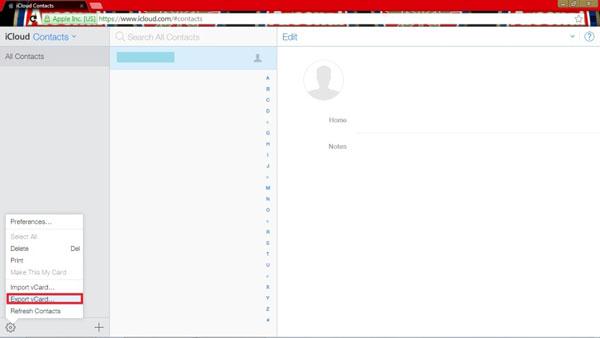
Passo 2.
Dopo aver importato i tuoi contatti di iCloud, è il momento di esportarli. Per far questo, fai clic sull'icona "Impostazioni" in basso a sinistra della schermata principale. Dopo aver cliccato su "Impostazioni" fai clic su "Esporta VCard" come mostrato nell'immagine. Tieni traccia della destinazione dove salvi i file.
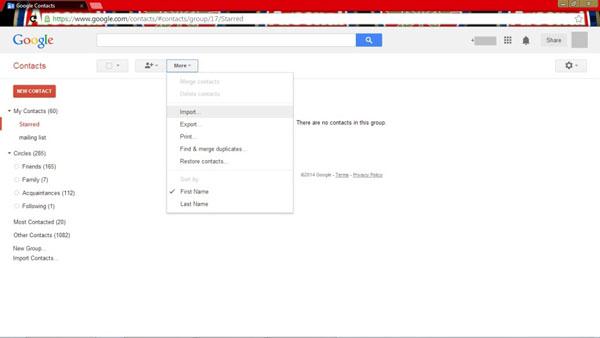
Passo 3: Importare i contatti su Google da iCloud
Ora, devi andare alla tua pagina dei contatti google. Per visitarla fai clic qui www.google.com/contacts. Accedi alla pagina con il tuo ID Google. Una volta entrato nel tuo account, fai clic su "Altro" e quindi fai clic sull'opzione "Importa" che appare sullo schermo. Nell'ultimo passaggio avevi scaricato il file VCard. Seleziona il file VCard sul tuo PC.
Assicurati che al tuo account Google sia consentito di sincronizzare i contatti sul dispositivo Android.
Parte 2. Sincronizzare i contatti iCloud con Wondershare MobileTrans
Sei stanco di usare la sincronizzazione manuale e stai cercando un modo per sincronizzare i tuoi contatti senza problemi? Wondershare MobileTrans è un'opzione ideale per te. Funziona con una brillante velocità e facilita il trasferimento dei dati dal tuo iPhone al tuo account Android e sincronizza i dati con Google.

Dr.Fone - Recupero Dati Android
Il 1° software di recupero del mondo per smartphone e tablet Android.
- Recuperi i dati Android scansionando direttamente il tuo telefono & tablet Android.
- Anteprima e recuperi selettivamente quello che vuoi dal tuo telefono & tablet Android.
- Supporta vari tipi di file, tra cui WhatsApp, Messaggi & Contatti & Foto & Video & Audio & Documenti.
- Supporta oltre 6.000 modelli di dispositivi Android & vari Sistemi Operativi Android.
Passo 1. Collega il tuo telefono e accedi all'account iCloud
In primo luogo, scegli l'icona di iCloud sulla schermata home di Wondershare cellulare Trans. Poi collegare il telefono Android al computer. Una volta che i dispositivi sono stati rilevati dal programma, date un'occhiata sullo schermo del PC. Entra nel tuo account iCloud e immetterlo.
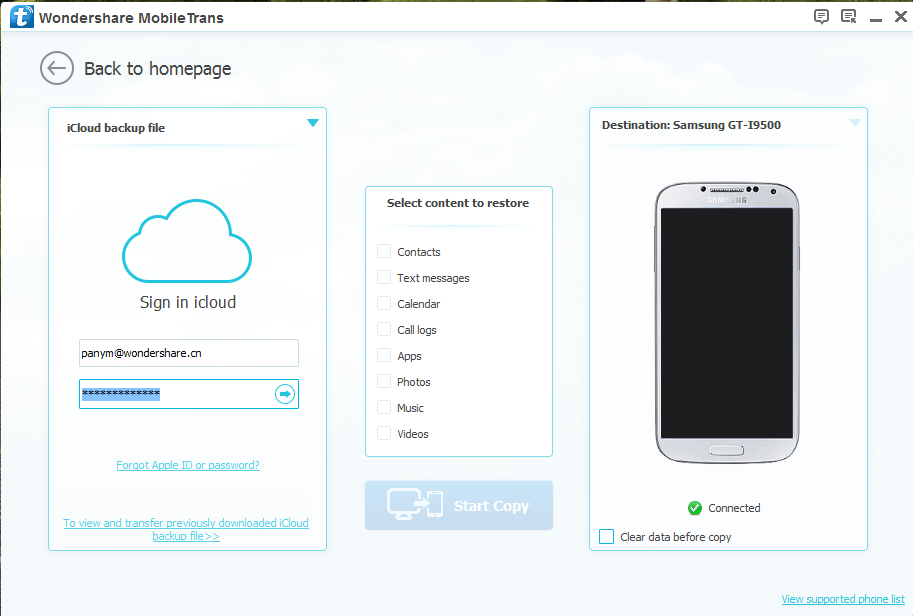
Passo 2. Trasferisci i contatti di iCloud ad Android:
Ora scegli il file di backup che contiene i contatti di cui tu desideri eseguire la sincronizzazione con Google e scaricalo qui. Quindi seleziona "Contatti" e fai clic semplicemente sul pulsante "Avvio Copia" sulla schermata principale.
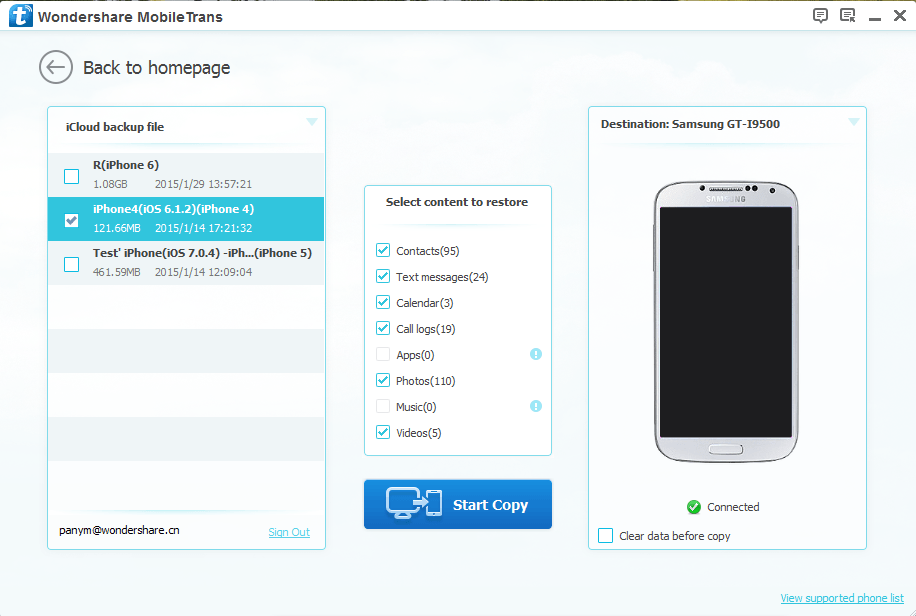
Passo 3. Sincronizza il tuo dispositivo Android con Google
Per sincronizzare il tuo dispositivo Android con Google, tocca l'icona Impostazioni sulla schermata ed entra dal menu delle impostazioni, toccare la scheda Account per accedere all’account. Ora, toccare l'icona di Google. Ti conduce al tuo account Google. Seleziona gli elementi che tu desideri sincronizzare con il tuo account Google. Sincronizzare tutto con il toccare semplicemente il pulsante "Sincronizza Tutto". Per sincronizzare elementi specifici, accedi al menu successivo e seleziona. C'è una scheda Sincronizza Contatti, seleziona la casella accanto alla scheda Sincronizza Contatti e toccare Sincronizza ora per sincronizzare i tuoi contatti.
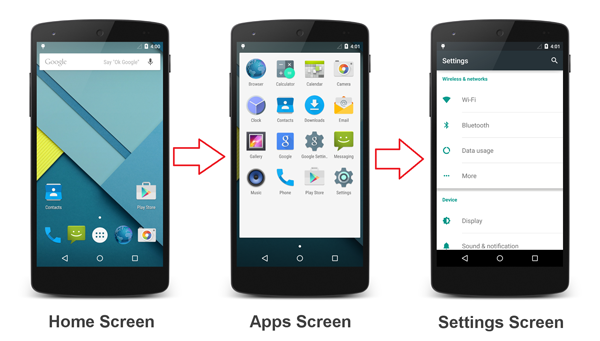
Sincronizzare i contatti con un account iCloud è estremamente utile perché tu puoi accedere ai tuoi contatti facilmente su qualsiasi computer desktop semplicemente accedendo al tuo account iCloud. Sono finiti i giorni in cui dovevi tenere un quaderno con te tutto il tempo. Non perdi il benché minimo dettaglio in quanto hai il tuo iPhone proprio accanto a te per facilitarti ogni volta che ne hai bisogno. Con questo articolo ora sai come tu puoi sincronizzare i contatti del tuo iPhone con iCloud e utilizzando Wondershare MobileTrans per Mac. Goditi l'esperienza senza soluzione di continuità con Wondershare MobileTrans con il quale molto del tuo tempo viene risparmiato e non finisci per perdere i tuoi dati.
Problemi iCloud
- Backup iCloud
- 1 Accesso al contenuto del backup iCloud
- 2 Ripristina contatti da iCloud a Android
- 1.5 Recuperare foto da iCloud
- 1.6 Estrattore Gratis Backup iCloud
- Account iCloud
- ● Gestisci/trasferisci/recupera dati iCloud
- ● Sblocca schermo/attiva/blocco FRP
- ● Risolvi la maggior parte dei problemi iOS e Android
- Gestisci ora Gestisci ora Gestisci ora






Nicola Massimo
staff Editor